本文共 3964 字,大约阅读时间需要 13 分钟。
1. 高速通道简介
1.1 高速通道
阿里云高速通道服务,旨在VPC间、VPC与本地数据中心间搭建私网通信通道,提高网络拓扑的灵活性和跨网络通信的质量和安全性。基于高速通道,可以避免绕行公网带来的网络质量不稳定问题,同时可以免去数据在传输过程中被窃取的风险。
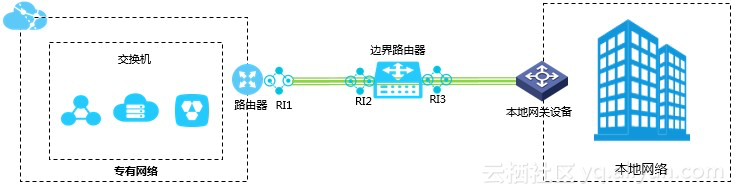
1.2 产品功能
高速通道功能如下:
(1)VPC间内网通信
高速通道支持位于相同地域或不同地域,同一账号或不同账号的VPC之间进行内网互通。阿里云通过在两侧VPC的路由器上分别创建路由器接口,以及自有的骨干传输网络来搭建高速通道,轻松实现两个VPC之间安全可靠,方便快捷的通信。
(2)本地数据中心和阿里云上VPC间内网通信
通过物理专线在物理层面上连接您的本地数据中心到阿里云,然后建立边界路由器和路由器接口来连接数据中心与阿里云VPC。
1.3 基本概念
(1)高速通道(Express Connect)
高速通道是依托阿里云优质基础设施实现的数据传输通道,用于不同网络间进行安全可靠的内网通信,例如VPC之间、VPC与本地数据中心之间。
(2)专有网络(Virtual Private Cloud, VPC)
专有网络是用户基于阿里云创建的自定义私有网络, 不同的专有网络之间彻底逻辑隔离, 用户可以在自己创建的专有网络内创建和管理云产品实例,比如ECS、负载均衡或RDS等云产品实例。
(3)物理专线(Physical Connection)
物理专线是客户直接连接到阿里云的物理线路的抽象,客户每使用一根专线接入阿里云,就会在阿里云拥有一个物理专线对象。
(4)路由器(VRouter)
路由器,是VPC网络的枢纽,它可以连接VPC内的各个交换机,同时也是连接 VPC与其他网络的网关设备。它会根据具体的路由条目来转发网络流量。
(5)边界路由器(Virtual Border Router, VBR)
边界路由器(Virtual Border Router, VBR)是您申请的物理专线接入交换机的产品映射,可以看做是CPE(Customer-premises equipment)设备和VPC之间的一个路由器,作为数据从VPC到本地数据中心之间的桥梁。
ï¼6ï¼路由器接口(Router Interface, RI)
路由器接口,一种虚拟的网络设备,可以挂载在路由器并与其他路由器接口进行高速通道互联,实现不同网络间的内网互通。
(7)路由表(Route Table)
路由表,是指路由器上管理路由条目的列表。
(8)路由条目(Route Entry)
路由表中的每一项称为一条路由条目,路由条目定义了通向指定目标网段的网络流量的下一跳地址,路由条目包括系统路由和自定义路由两种类型。
(9)接入点(Access Point)
物理专线接入阿里云的地理位置,在每个接入点有两台接入设备。每个地域下有一到多个接入点,本地数据中心可以从任意一接入点与VPC互连。
2. 高速通道部署
2.1 同帐号VPC互连部署
2.1.1 环境准备
云上待数据通信的两个VPC信息如下:
| 配置 | VPC1 | VPC2 |
| VPC ID | vpc-bp16tgffkcpx3jm5wu3ga | vpc-bp19cgfucu5tu4diim2p2 |
| 地域 | 华东1(杭州) | 172.16.0.0/12 |
| VPC网段 | 192.168.0.0/16 | 172.16.0.0/24 |
| 交换机网段 | 192.168.1.0/24 | 172.16.1.7 |
| 服务器IP | 192.168.1.8 | 172.16.0.0/12 |
注:确保要进行互连的VPC或交换机的网段不冲突
2.1.2 部署配置
2.1.2.1 创建路由器接口
进入高速通道控制台,在左侧导航栏,单击【专有网络连接】>【路由器接口】,然后在路由器接口页面右上角单击【创建路由器接口】,如下:
高速通道网址:https://expressconnect.console.aliyun.com/?spm=a2c4g.11186623.2.11.3f0818afTUVoRK#/connection/cn-beijing/list
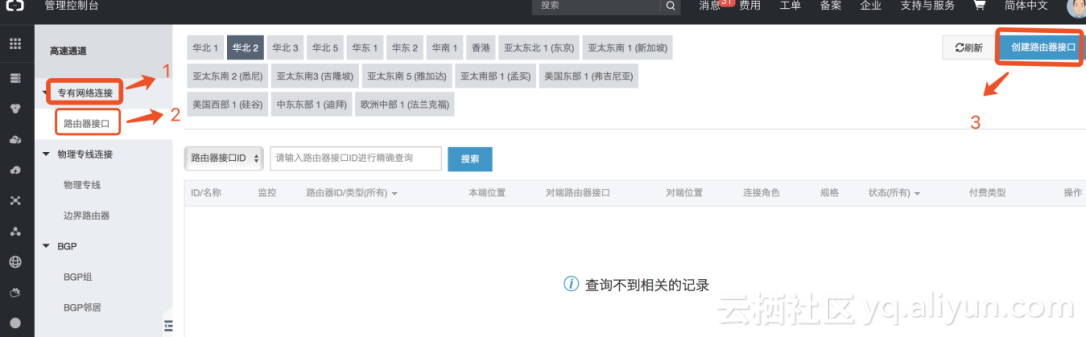
创建路由器接口,具体配置如下:
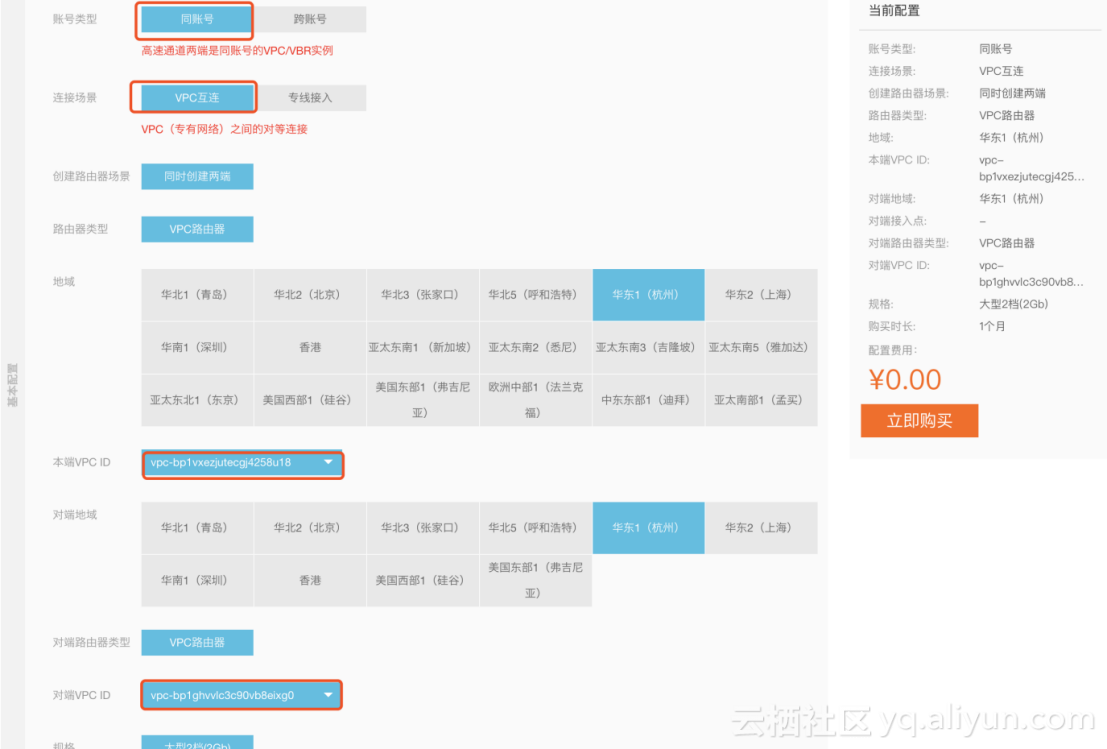
注:
(1)创建路由器场景:选择同时创建两端。系统会将选择的本端VPC设置为连接发起端,并自动连接接受端;
(2)地域:选择本端VPC的所属地域,本操作中选择华东1(杭州);
(3)本端VPC ID:选择本端VPC即连接发起端,这里选择VPC1;
(4)对端地域:选择对端要连接的VPC的所属地域,这里选择华东1(杭州);
(5)对端VPC ID:选择对端要连接的VPC,本操作中选择VPC2;
(6)规格:选择发起端路由器接口的规格,本操作中选择大型1档;
路由器接口创建成功后,系统会为两端的VPC路由器各创建一个路由器接口,并激活连接,如下图所示:
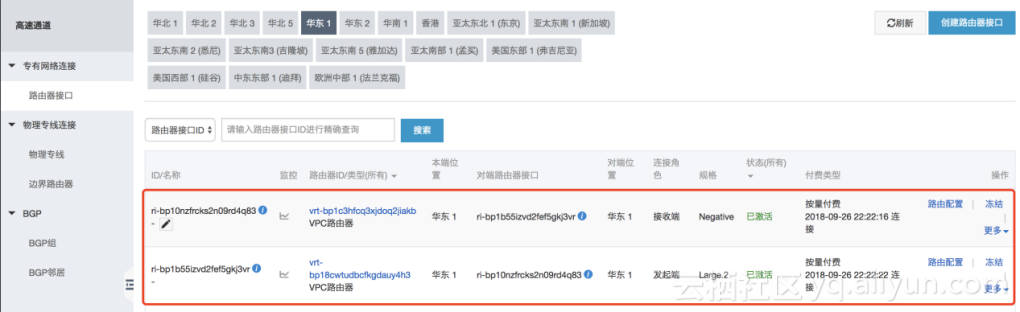
2.1.2.1 路由配置
2.1.2.1.1 发起端配置
进入高速通道控制台,在左侧导航栏,单击【专有网络连接】>【路由器接口】,然后找到对应的路由器接口,单击【路由配置】,如下:
![]()
进入路由配置界面,分别填写对端通信的网段信息,设置如下:
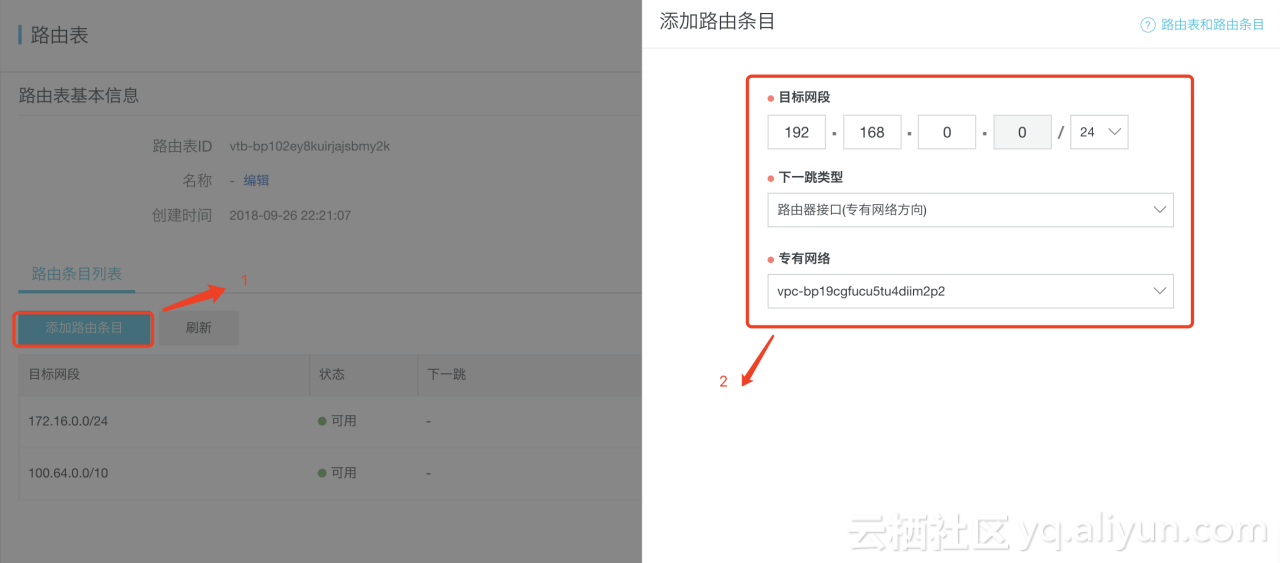
2.1.2.1.2 接收端配置
进入高速通道控制台,在左侧导航栏,单击【专有网络连接】>【路由器接口】,然后找到对应的路由器接口,单击【路由配置】,如下:
![]()
进入路由配置界面,分别填写对端通信的网段信息,设置如下:
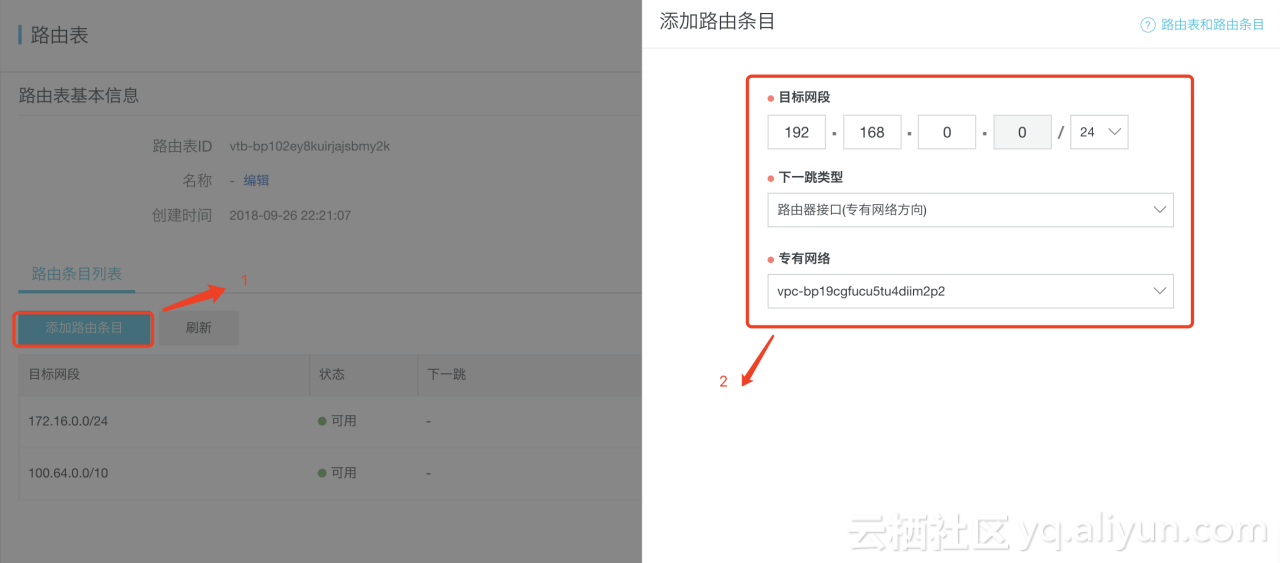
2.1.3 内网通信测试
分别在发起端和接收端进行内网通信测试,通过。
2.2 跨帐号VPC互连部署
2.2.1 环境准备
云上待数据通信的两个VPC信息如下:
| 配置 | 帐号A | 帐号B |
| VPC ID | vpc-bp1bowghcgikyvj4lkky4 | vpc-bp1786v60rr10fn5dzjlq |
| 地域 | 华东1(杭州) | 华东1(杭州) |
| 路由器ID | vrt-bp1v128qmhtefa5r6rcwd | vrt-bp18cweimdlxcqis061vj |
| VPC网段 | 172.16.0.0/12 | 192.168.0.0/16 |
| 交换机网段 | 172.16.80.0/20 | 192.168.1.0/24 |
| 服务器IP | 172.16.82.210 | 192.168.0.65 |
注:确保要进行互连的VPC或交换机的网段不冲突
2.2.2 部署配置
2.2.2.1 创建路由器接口
2.2.2.1.1 帐号A操作
登陆帐号A,进入高速通道控制台,在左侧导航栏,单击【专有网络连接】>【路由器接口】,然后在路由器接口页面右上角单击【创建路由器接口】,如下:
高速通道网址:https://expressconnect.console.aliyun.com/?spm=a2c4g.11186623.2.11.3f0818afTUVoRK#/connection/cn-beijing/list
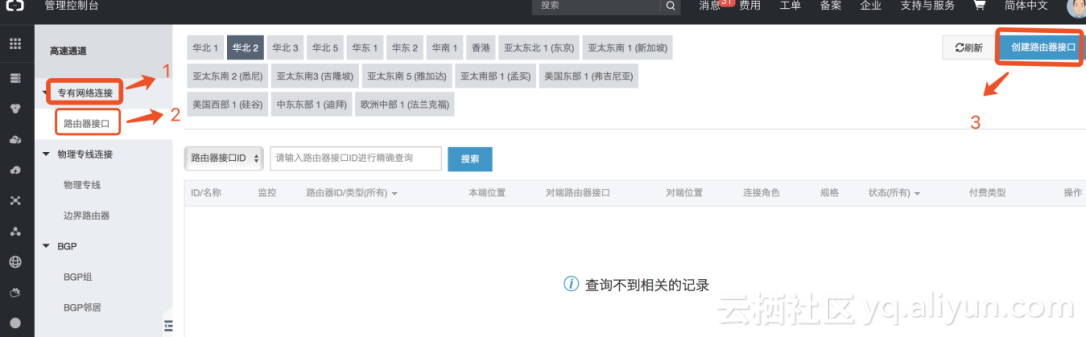
创建路由器接口,具体配置如下:
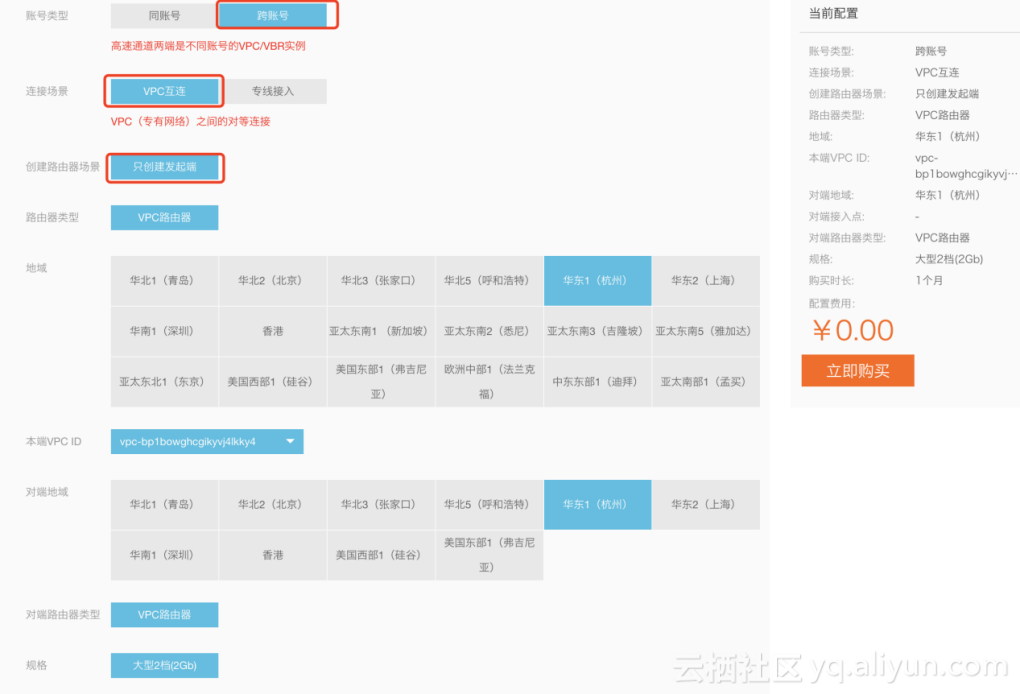
注:
(1)连接场景:选择【跨帐号】【VPC互连】;
(2)创建路由器场景:选择【只创建发起端】;
(3)地域:选择本端VPC的所属地域,这里选择华东1(杭州);
(4)本端VPC ID:选择发起端的VPC,这里选择VPC A的ID;
(5)对端地域:选择要连接的VPC的所属地域,本操作中选择华东1(杭州);
(6)规格:选择发起端路由器接口的规格,本操作中选择大型1档;
点击上述【立刻购买】,大约1分钟后,系统会创建一个路由器接口,如下:
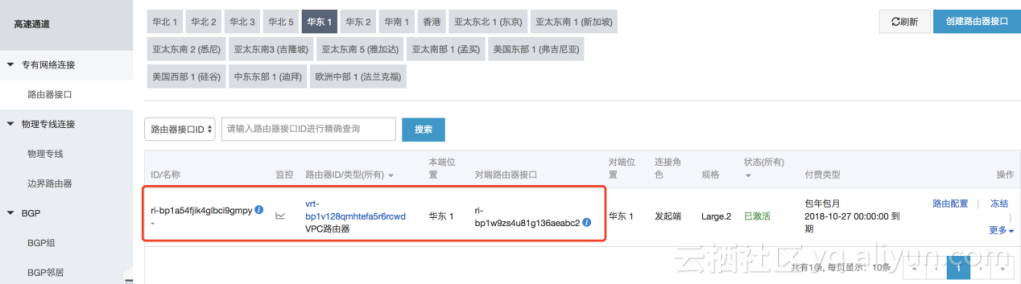
2.2.2.1.2 帐号B操作
登陆帐号B,进入高速通道控制台,在左侧导航栏,单击【专有网络连接】>【路由器接口】,然后在路由器接口页面右上角单击【创建路由器接口】,如下:
高速通道网址:https://expressconnect.console.aliyun.com/?spm=a2c4g.11186623.2.11.3f0818afTUVoRK#/connection/cn-beijing/list
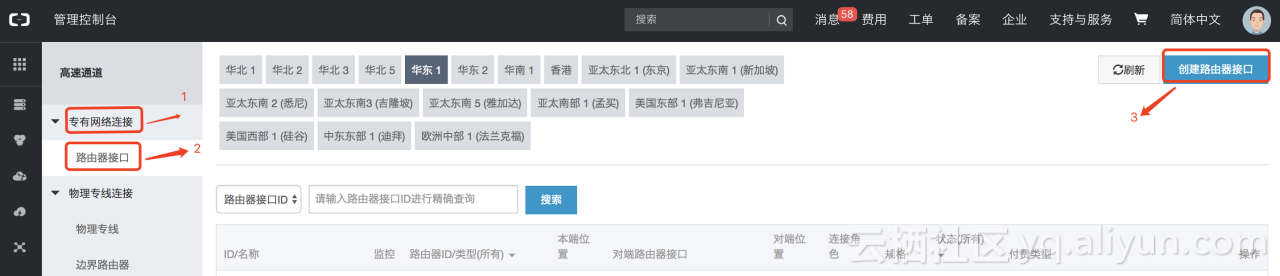
创建路由器接口,具体配置如下:
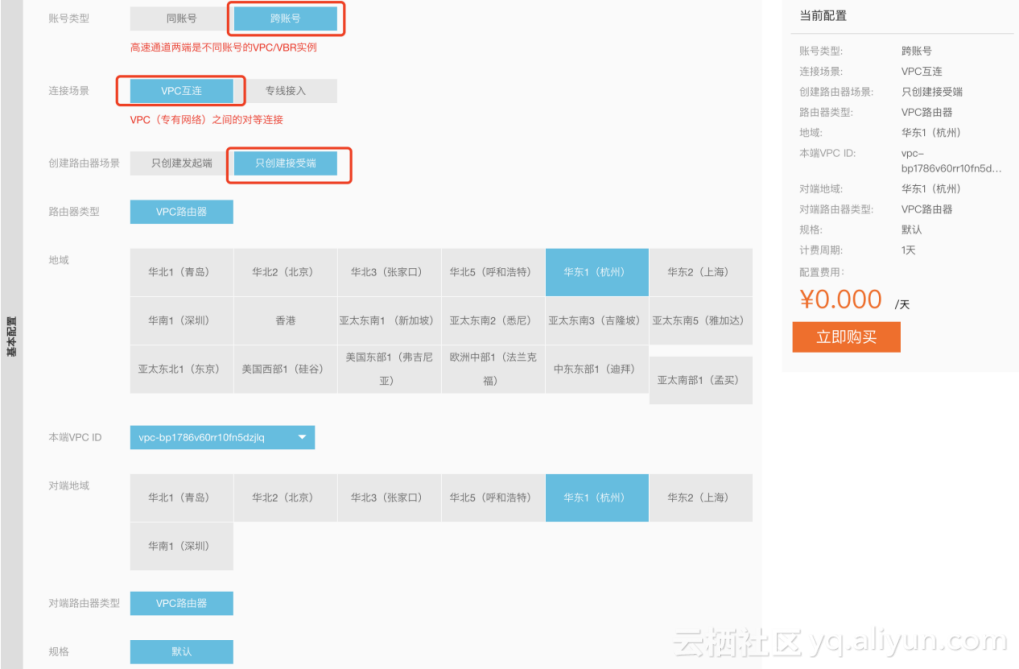
点击上述【立刻购买】,大约1分钟后,系统会创建一个路由器接口,如下:
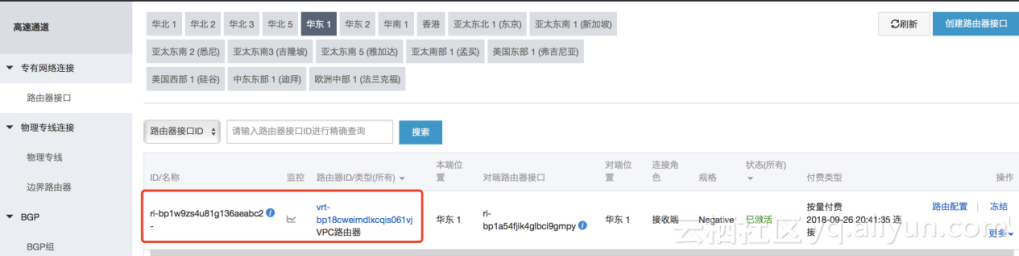
2.2.2.2 添加对端路由器接口并发起连接
2.2.2.2.1 帐号B操作
登陆帐号A,进入高速通道控制台,在左侧导航栏,单击【专有网络连接】>【路由器接口】,然后在路由器接口页面角单击添加【对端路由器接口】,如下:
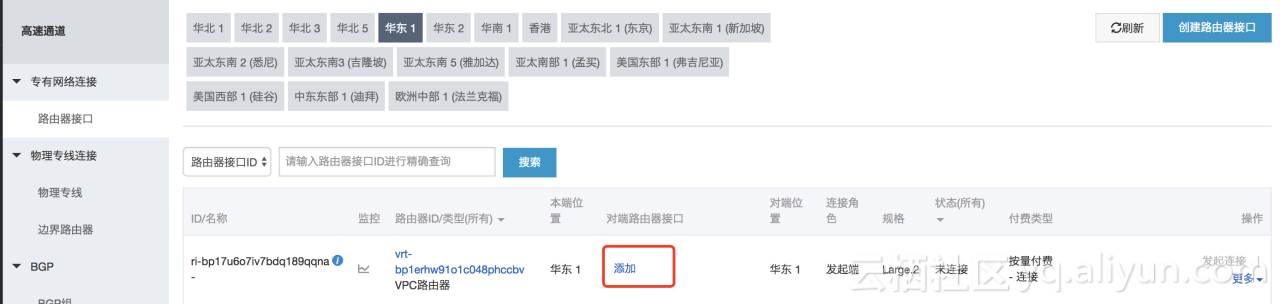
添加帐号A的帐号ID、待数据通信的路由器ID和路由器接口ID,如下:
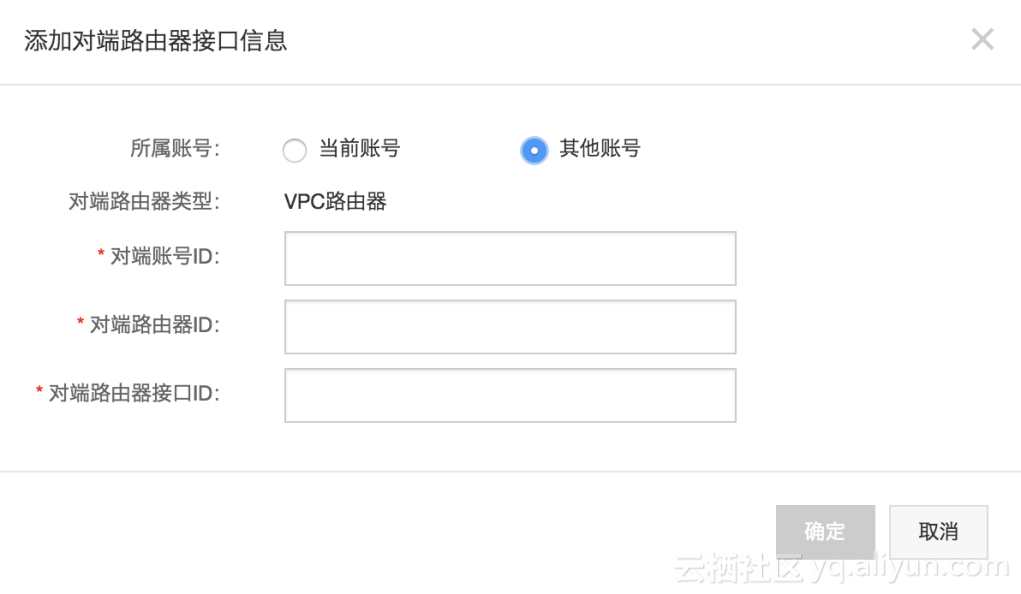
2.2.2.2.2 帐号A操作
登陆帐号A,进入高速通道控制台,在左侧导航栏,单击【专有网络连接】>【路由器接口】,然后在路由器接口页面角单击添加【对端路由器接口】,如下:
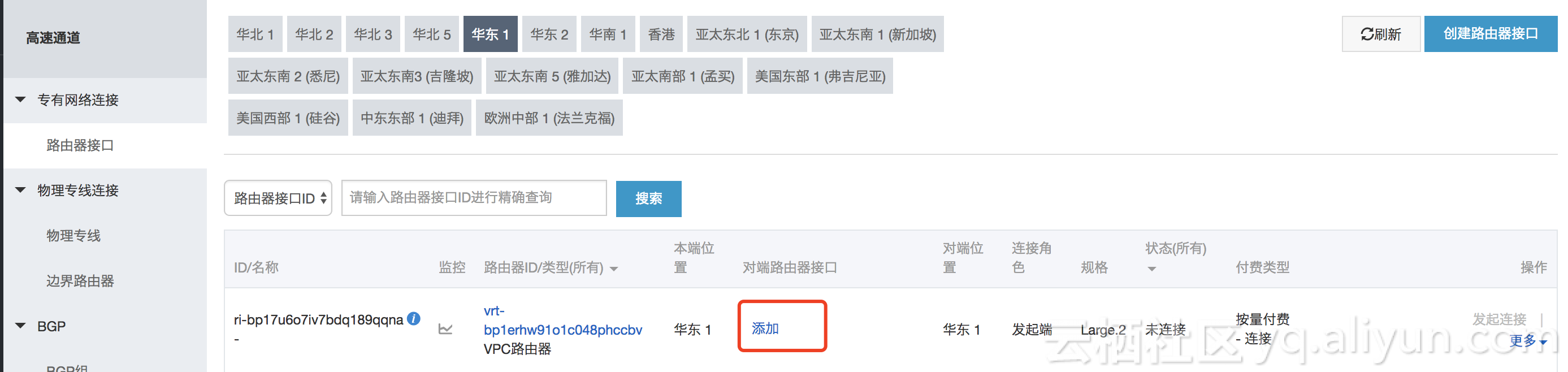
添加帐号B的帐号ID、待数据通信的路由器ID和路由器接口ID,如下:
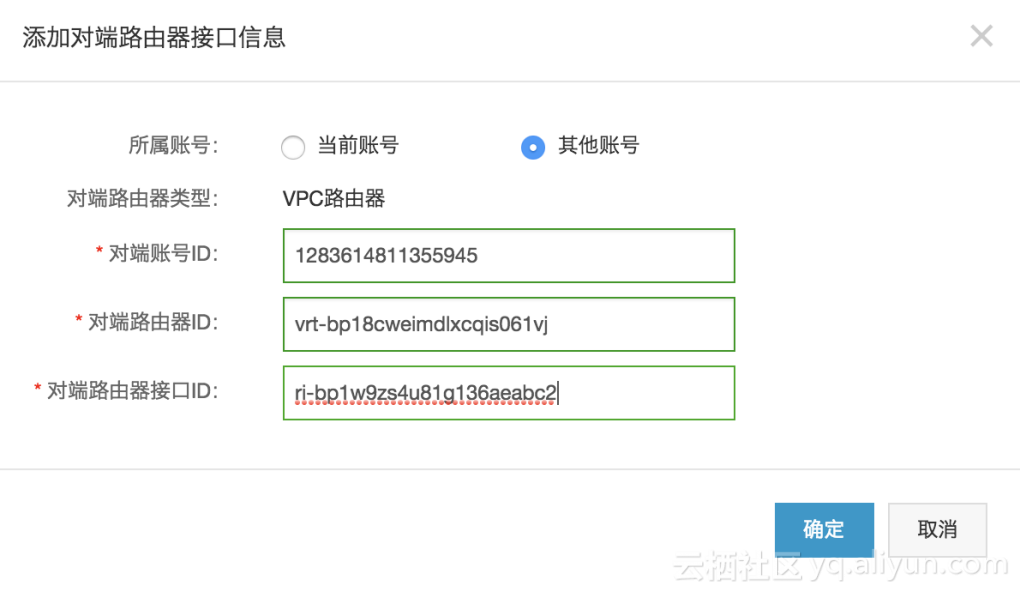
完成对端路由器接口添加后,然后点击【发起连接】,当帐号A和帐号B的路由器接口显示【已激活】,则表示连接成果。
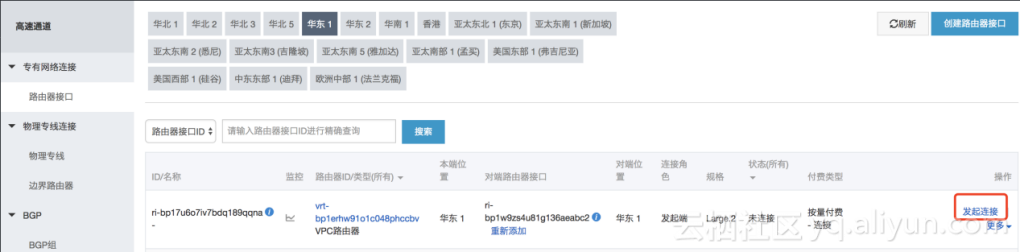
![]()
2.2.2.3 配置路由
2.2.2.3.1 帐号A操作
登陆帐号A,进入高速通道控制台,在左侧导航栏,单击【专有网络连接】>【路由器接口】,然后找到对应的路由器接口,单击【路由配置】,如下:
![]()
进入路由配置界面,分别填写帐号B待通信的网段信息,设置如下:
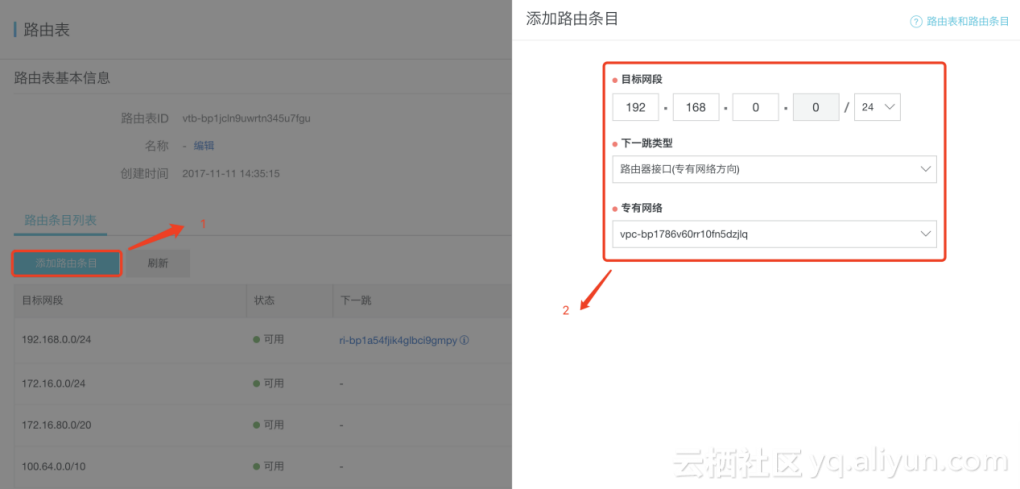
2.2.2.3.2 帐号B操作
登陆帐号B,进入高速通道控制台,在左侧导航栏,单击【专有网络连接】>【路由器接口】,然后找到对应的路由器接口,单击【路由配置】,如下:

进入路由配置界面,分别填写帐号A待通信的网段信息,设置如下:
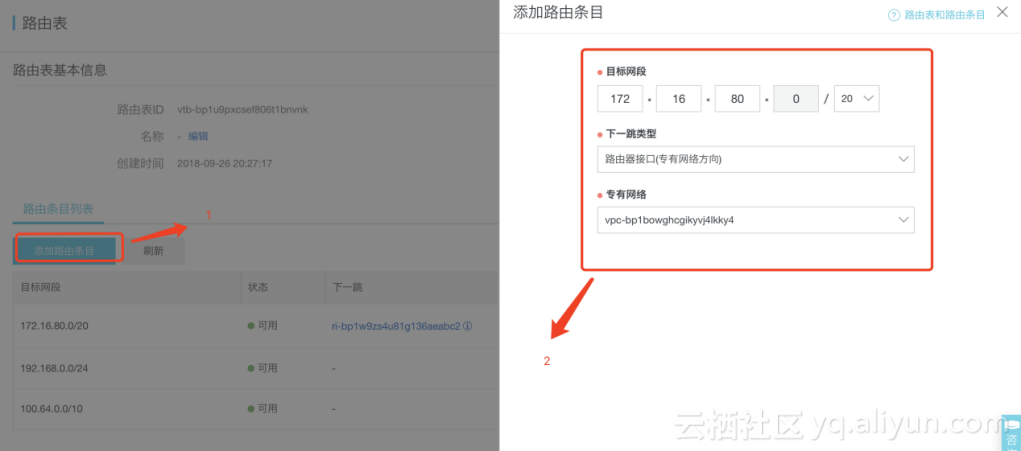
2.2.3 内网通信测试
2.2.3.1发起端测试
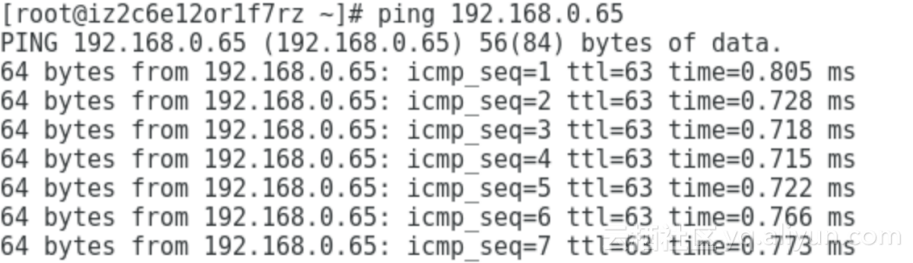
2.2.3.2接收端测试
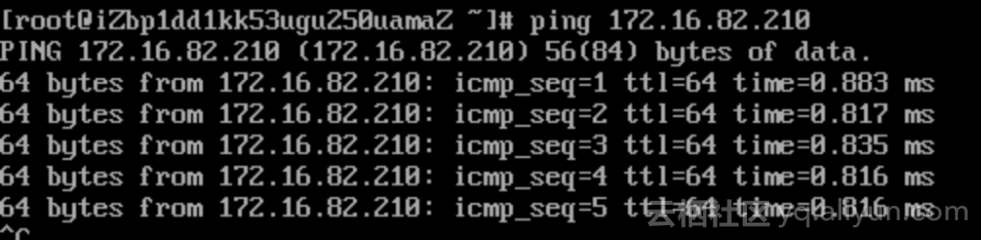
2.3 跨境VPC互连
基本同“同帐号VPC互联”,区别在开通需申请工单,待续。
2.4 物理专线接入
待续。
转载地址:http://ksbvx.baihongyu.com/